Windows'unuzu Yönetici Parolası ve Hesabı ile Standart Kullanıcı Olarak Çalıştırmak için Top 5 Yöntemleri
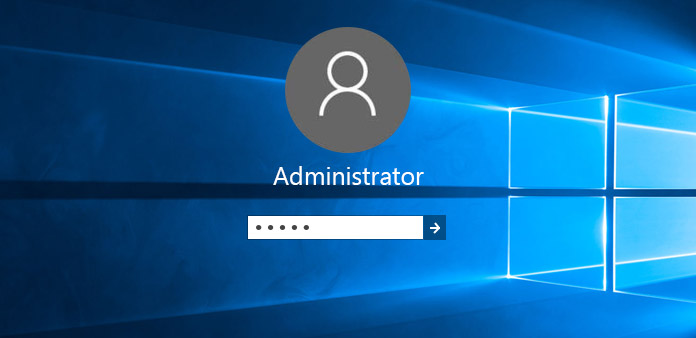
Her Windows kullanıcısı için yönetici şifresi, Windows bilgisayarlarının kapısı olarak işlev gören iPhone ekran kilidi şifresine benzer. Ancak, doğru anahtarı kaybettiyseniz, Mac veya Windows bilgisayarları kullanmanız önemli değil, bilgisayarınıza girmek gerçekten başınız ağrır. Yönetici hesabına gelince, daha fazla tanınmadı. Yerleşik yönetici hesabı, Windows bilgisayarlarınızın gerçek ustasıdır. Bir kez kazandığınızda, tüm varsayılan Windows yazılımlarını sınırlama olmaksızın yönetebilirsiniz. Sabit diski serbest şekilde temizlemek gerçekten çok çekici geliyor. Sonuç olarak, yönetici parolasını unuttuysanız veya Windows 7'te yönetici hesabını etkinleştirmek istediğinizde, bu kılavuzda birkaç dakika dikkat etmeniz gerekir.
Bölüm 1. 3 Yönetici Hesabı ile Deal Yöntemler
Windows 7 / 8 / 9 / 10 / XP / Vista, Windows 7'in doğru yönetici hesabı başlatıldığında kullanıcı adı gösterilir. Bazen yönetici hesabının reddedilen durumları değerlendirmesini sağlayabilirsiniz, ancak bunun için endişelenmeyin. Engelli yöneticisine giriş yapmak için birkaç yol alabilirsiniz.
1. Yerel Kullanıcılar ve Gruplar
Tüm Windows bilgisayarları Windows 7 dahil Yönetici hesabını devre dışı durumu olarak ayarlayacaktır. Bu nedenle, Windows 7'i Yönetici olarak denetlemek için bir onay işaretini kaldırmanız gerekir.
- 1. Denetim Masası'ndan Bilgisayar Yönetimi'ni açın.
- 2. Yerel Kullanıcılar ve Gruplar'ı bulun ve ardından Kullanıcılar dosyası'nı tıklayın.
- 3. İlk etapta Yönetici'yi çift tıklayın.
- 4. Hesabın işaretini kaldırın devre dışı bırakın, Windows 7 yönetici hesabını yönetici haklarıyla kaydetmek için Tamam'ı tıklayın.
Ortak bilgisayarların varsayılan durumu, Windows bilgisayarlarda Kullanıcı'dır. Ayrıca, Bilgisayar Yönetimi altındaki Depolama ve Sistem araçlarını da yönetebilirsiniz.
2. Yerel Güvenlik Politikası ile
Yönetici hesabınızın devre dışı bırakılmasının nedeni, Windows bilgisayarınızın varsayılan olarak kilitlemiş olmasıdır. Böylece, etkinleştirmek için kanalı yalnızca Yönetici'ye geçirmeniz gerekir.
- 1. Başlat menüsünü açın ve secpol.msc dosyasını sağ tıklayın.
- 2. Secpol listesinden yönetici olarak çalıştır'ı seçin.
- 3. Yerel Güvenlik İlkesi iletişim kutusunun altındaki Güvenlik Seçenekleri'ni açın.
- 4. Sağ bölmeden "Hesap: Yönetici hesabı durumu" seçeneğini tıklayın.
- 5. Devre Dışı küçük mavi noktayı Etkinleştirin.
Secpol.msc çok iyi saklanmış, bu yüzden insanın daha önce bu konuda herhangi bir izlenimi yok. Farklı şekilde çalışmanıza rağmen, ilk yöntemlerle karşılaştırın. Ancak, her ikisi de, Windows 7 Yönetici hesabı etkinleştirme benzer özelliklere sahip.
3. Yönetici Şifresini Kullan
Windows 7'in Yönetici hesabı için bir programcı gibi görünebilir. Aslında, yalnızca yönetici kuralınızı yeniden başlatan birkaç özellik yazmanız gerekir.
- 1. Başlat menüsünü açın ve ardından cmd'yi arayın, devam etmek için giriş tuşuna basın.
- 2. Çalıştır'ı Yönetici olarak almak için Komut İstemi'ne (Yönetici) sağ tıklayın.
- 3. Yönetici hesabında etkin olmak için Devam'a dokunun.
- 4. "Net user administrator / active: yes" yazıp enter tuşuna basın.
- 5. Yönetici hesabını gördüğünüzde yönetici şifrenizi doldurun ve ardından tekrar enter tuşuna basın.
- 6. Standart kullanıcılar olarak yönetici hesabını etkinleştirmek için exit yazın ve geçerli kullanıcı hesabını kapatın.
Windows 7 yönetici hesabını tekrar devre dışı bırakmak isterseniz, "net user administrator / active: yes" öğesini "no" durumuna getirmeniz yeterlidir. Artık giriş ekranını görmeyeceksiniz.
Bölüm 2. Yönetici Şifresi Sıfırlama için 2 Çözümleri
Yönetici şifresini unuttuysanız, Windows 7 sizi hemen inkar edecektir. Ancak, Windows bilgisayarlarını doğrudan fabrika durumuna geçirmeyin. Aslında, yönetici şifresi kırıcılarla birlikte veya yokken yönetici şifresini atlamak için kullanabileceğiniz birçok yol vardır.
4. Sistem Kurtarma Seçeneklerini Kullan
Unutulmuş Yönetici şifrelerinizi silmek için birisinin Windows bilgisayarında diskleri önyükleyebilirsiniz. Bundan sonra, orijinal Windows parolası kullanmanız veya yeni bir tane sıfırlamanız size bağlı olarak değişir.
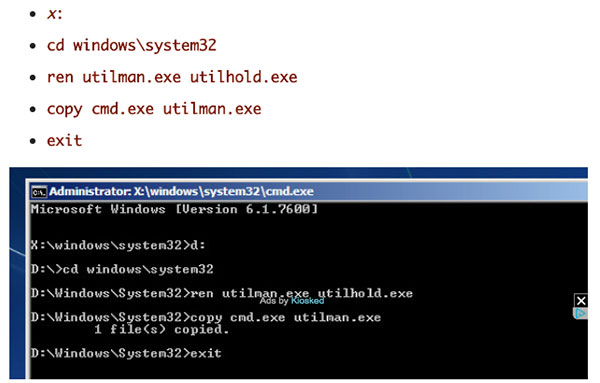
Audacity tarafından 8 parçalarından müzik yakalama
- 1. İşletim sisteminin konumunu öğrenmek için Sistem Kurtarma Seçenekleri iletişim kutusunu açın, ilerlemek için İleri'yi tıklayın.
- 2. Son seçim isimlerini Komut İstemi'ni seçin.
- 3. Mühendis olarak bazı özellikleri yazmanız gerekir. "x:", "cd windows \ system32", "ren utilman.exe tillhold.exe", "cmd exe utilman exe utilman exe" ve ilgili yerlerde "exit".
- 4. Diski çıkarın ve sonra Windows bilgisayarı yeniden başlatın.
- 5. Sol alt köşedeki Erişim kolaylığı simgesini tıklayın.
- 6. Geçerli kullanıcı adını değiştir ve yeni olanlarla şifre.
Son adım, pencereyi kapatmak ve sonra tekrar oturum açmak için yeni Yönetici şifresini ve kullanıcı adını girmektir.
5. USB Kablosunu Deneyin
Sınırlamalarla ilgili fikir, sadece daha önce şifreyi sıfırlamak için USB Flash Sürücüyü ayarlamış olanlar. Ama eğer geçmişte yaparsanız, o zaman şeyler çözmek kolay karşılaştırılabilir olacaktır.
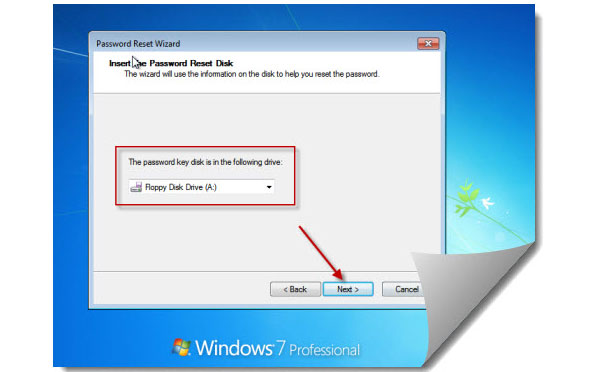
- 1. Windows Yönetici hesabınızın altındaki Şifre sıfırla simgesini tıklayın.
- 2. USB bağlantı noktasını takın ve ardından tarandıktan sonra İleri'yi seçin.
Sonra sadece birkaç dakika bekleyin, tekrar Yönetici hesabına giriş yapmak için tekrar erişim kazanabilirsiniz. Ama bir USB disk ile bir yönetici nasıl sıfırlanır?
- 1. 2GB üzerinde bir USB sürücü hazırlayın ve Windows Password Key Professional yazılımını yükleyin.
- 2. Windows 7 şifre sıfırlama düzenleyicisini açın ve ardından ISO görüntülerini yakmak.
- 3. Önyüklemek istediğiniz Windows sabit diskini seçin.
- 4. Başlamak için Burn'a tıklayın.
Şifreleri her zaman unutmuş olanlar için, Windows şifresini ve kullanıcı adını USB ile sıfırlamak iyi bir seçim olabilir. Diğer deneyebilirsiniz Windows yönetici şifresi kurtarma araçlarıde. Ayrıca, yönetici şifresini yazmak için CD kullanmak da kabul edilebilir.
Bölüm 3. Windows 7'den Daha Fazlası
Daha spesifik olmak gerekirse, Windows Şifrelerinizi de Windows şifrelerini de sıfırlamak için Windows bilgisayarınızı geri yüklemek için Güvenli Mod'u deneyebilirsiniz. Önce Windows Gelişmiş Seçenekler menüsünü görene kadar önce F8'a basıp Güvenli Mod'a tıklayın. Kontrol panelindeki Kullanıcılar Hesabı'nda Windows 7 yönetici şifresini sıfırlayabilirsiniz. Windows 8, Windows 10 veya daha sonraki sürümlerde yönetici parolası ve kullanıcı adı sorunlarınız varsa, alabileceğiniz daha fazla çözüm vardır. Microsoft web sitesini açın ve ardından Windows Live şifre kurtarma aracına dönün. Orada "Şifremi unuttum" olan alabilirsiniz üç seçimleri, "Şifremi biliyorum ama oturum açamıyorum" vardır "başka biri tarafından Microsoft hesabı kullanıldığını düşünüyorum" vb. Tek öncül, Windows 8 veya daha sonra kablosuz bağlantıyla bağlantı kurmanız gerektiğidir.
Mac kullanıcıları için olduğu gibi, birçok Yönetici çözümü de alabilirsiniz. Sıfırla Şifre asistanı kullanmak, Mac kullanıcıları oturum açmayı reddettiklerinde sıklıkla kullanılır. Windows 8 veya sonraki sürümleri gibi üç benzer seçenekle veya kurtarma anahtarını kullanmak ve yeni bir giriş anahtarlığı oluşturmak için. İşler karmaşık değil, sadece yüzleşmelisin.







